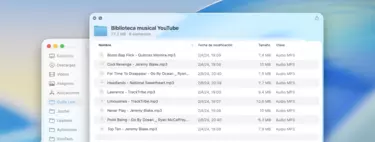El Finder tiene funciones que pasan muy desapercibidas. Yo las descubrí por casualidad después de tiempo usando Mac, y desde entonces trabajo de forma diferente. No hace falta instalar nada ni complicarse: son tres ajustes que ya están en macOS, solo hay que saber dónde encontrarlos.
Lo curioso es que estas funciones llevan años en el sistema. No son novedades de macOS 26 como el color de las carpetas. Están ahí desde años esperando a que se activen. Y cuando lo haces, te das cuenta de que el Finder puede ser mucho más útil.
Hablo de pestañas en lugar de ventanas, carpetas que se organizan solas según tus criterios, y herramientas de edición rápida que te evitan abrir aplicaciones más apps para tareas simples. Y lo mejor es que activarlos lleva menos de cinco minutos en total.
El truco para tener pestañas en Finder en lugar de ventanas abiertas
Por defecto, cada vez que abres una carpeta nueva, se abre una ventana nueva. Si trabajas con varios archivos a la vez, el escritorio se llena rápido. Pero hay una opción escondida en los ajustes que cambia esto completamente.
Ve a Finder > Y en la barra de menú vuele a pulsas en Finder > Ajustes > General y activa «Abrir carpetas en pestañas en lugar de nuevas ventanas». Ya está. A partir de ahí, el Finder funciona como Safari o Chrome: una ventana, varias pestañas. Puedes usar Comando + T para abrir pestañas nuevas, arrastrar archivos entre ellas y mantener todo ordenado.
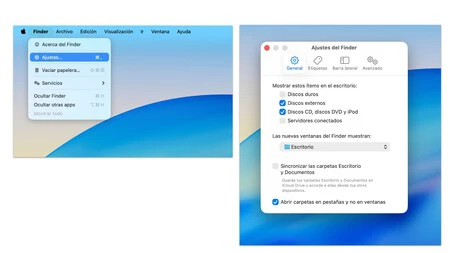
Carpetas inteligentes: búsquedas guardadas que se actualizan solas
Si alguna vez has perdido tiempo buscando archivos, esto te va a cambiar la vida. Las carpetas inteligentes son búsquedas guardadas que se actualizan solas. Defines unos criterios (tipo de archivo, fecha, etiquetas, lo que sea) y el Finder rellena la carpeta automáticamente con todo lo que coincida.
No tienes que mover archivos. No se duplican. Simplemente aparecen allí cuando cumplen las condiciones. Es como tener un asistente que organiza todo por ti en tiempo real.
Para crear una, abre el Finder y en la barra de menú ve a Archivo > Nueva carpeta inteligente. Haz clic en el botón + para añadir reglas. Por ejemplo, puedes hacer una que muestre todas las imágenes que has abierto esta semana, o todos los PDF que contengan «factura». Cuando termines, dale a «Guardar» y ponla en la barra lateral.
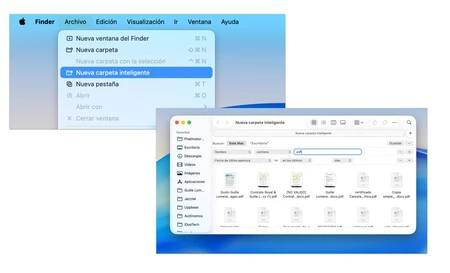
A mí me ha salvado de un montón de búsquedas. Tengo carpetas inteligentes para proyectos activos, para capturas de pantalla recientes, para documentos sin revisar. Y siempre están actualizadas sin que tenga que hacer nada.
Acciones rápidas: edición básica sin abrir aplicaciones
Hay herramientas de edición integradas en el Finder que están escondidas en el menú contextual. Haz clic derecho en cualquier archivo y baja hasta «Acciones rápidas». Ahí tienes opciones para rotar imágenes, marcar PDF, recortar vídeos, combinar archivos y más.
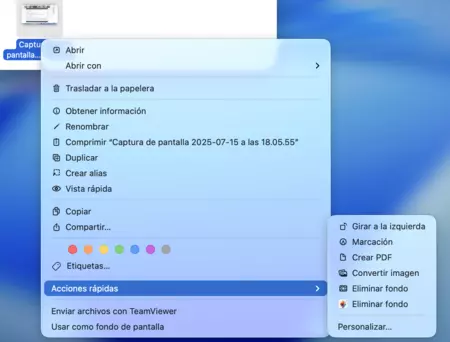
No son herramientas profesionales, pero para cosas básicas te ahorras abrir aplicaciones pesadas. ¿Necesitas girar una foto? Clic derecho, rotar, listo. ¿Quieres juntar varios PDF? Seleccionas, clic derecho, crear PDF. Sin esperar a que se abra nada.
Estas tres funciones (pestañas, carpetas inteligentes y acciones rápidas) están ahí desde hace tiempo. Y cuando las probé, me di cuenta de que podía trabajar de forma mucho más eficiente. Espero que a ti te ayuden tanto como a mi, porque una de las mejores cosas de macOS es el Finder. Y con estos ajustes, lo es aún más.
En Applesfera | Nuevo MacBook Pro OLED con M5 – Todo lo que creemos saber sobre el próximo portátil profesional de Apple
En Applesfera | Los 10 mejores antivirus para tu Mac, tanto gratis como de pago
–
La noticia
Hay un Finder mucho más potente escondido en tu Mac. Así puedes activarlo con tres sencillos ajustes
fue publicada originalmente en
Applesfera
por
Guille Lomener
.